Como bloquear anúncios da própria Apple no seu iPhone
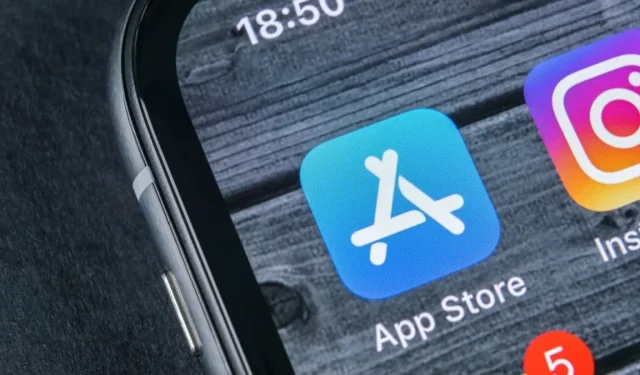
A própria Apple oferece anúncios no iOS. Anúncios passando por um bloqueador de anúncios. No entanto, você pode se livrar dele. Veja como.
Você pode instalar bloqueadores de anúncios em seu iPhone, mas esses aplicativos são impotentes contra os próprios anúncios da Apple. Ultimamente, os piores anúncios são os anúncios da App Store, nos resultados de busca. Talvez seja hora de agir e fazê-los desaparecer do seu smartphone. Aqui está o seu plano de batalha.
Desative as notificações para todos os aplicativos da Apple
Os aplicativos da Apple enviam notificações sobre uma série, um álbum ou uma assinatura paga. Para desativar esses anúncios, vá para Configurações> Notificações no seu iPhone, selecione os aplicativos da Apple um por um e desative as notificações. Não se esqueça: App Store, iTunes Store, Música e TV.
Alguns apps, como Mensagens, FaceTime e Apple TV Keyboard, enviam notificações úteis para que você não precise desativá-los.
Desativar anúncios personalizados da Apple
Você pode impedir que a Apple rastreie seus dados para mostrar anúncios com base em interesses: Configurações > Privacidade e segurança > Anúncios da Apple. Desative os anúncios personalizados. Essa configuração reduzirá o rastreamento, mas, ao mesmo tempo, você verá anúncios menos relevantes nos aplicativos da Apple.
Impedir que aplicativos da Apple acessem a localização
A Apple usa seus dados de localização para fornecer conteúdo a você. Por exemplo, se estiver de férias em Portugal, a App Store pode mostrar-lhe as aplicações mais populares nesse país. Se você não usa os aplicativos de descoberta de conteúdo da Apple, pode desativar esse comportamento sem nenhuma consequência.
Para fazer isso, vá para Configurações > Privacidade e segurança > Localização e remova o acesso à localização de todos os aplicativos da Apple que não precisam dele. Tenha cuidado, novamente, alguns aplicativos como o Locate exigem que sua localização funcione corretamente. Outros, como Camera, usam apenas para metadados.
Redução da coleta de dados
Isso não afeta diretamente a exibição de anúncios em seu iPhone, mas recomendamos que você reduza a quantidade de dados que a Apple coleta de seu iPhone. Uma vez que uma empresa comece a veicular anúncios de forma agressiva, ela precisará coletar mais e mais dados para melhor direcioná-los. Portanto, é melhor tomar a iniciativa e reduzir ao máximo a arrecadação. No seu iPhone, vá para Configurações > Privacidade e segurança > Análise e melhorias e desative todas as opções.
Chega de passar pela Apple para descoberta
A Apple só pode mostrar seus anúncios se você gastar tempo em seus aplicativos. Se você parar de usar a Apple para encontrar conteúdo, a empresa de Cupertino terá menos opções para exibi-lo.
Você pode começar usando um mecanismo de pesquisa para seus aplicativos. Quanto menos tempo você passar na App Store, menos anúncios verá. Você também terá links diretos para seus aplicativos favoritos em um mecanismo de pesquisa ou site de notícias. Se a URL for confiável (apps.apple.com neste caso), você será redirecionado para a App Store.
Da mesma forma, você pode reduzir sua dependência do ecossistema da Apple. Embora o iCloud ainda seja ótimo para fazer backup e sincronizar seus dados, todos os outros serviços de assinatura da Apple têm ótimas alternativas no mercado. Se você deseja permanecer no Apple Music, considere um aplicativo de terceiros para maior conveniência.



Deixe um comentário